目录
实验环境
Redhat主机(192.168.1.19):搭建DNS服务器,作为服务端
Redhat主机(192.168.1.29):作为客户端,测试实验效果
1.DNS基本介绍
1.1、DNS简介
DNS(Domain Name Service):域名服务(DNS)作为可以将域名和IP地址相互映射的一个分布式数据库,能够使人更方便的访问互联网,而不用去记住能够被机器直接读取的IP数串。
域名级别:是网址分类的一个标准,包括顶级域名、二级域名等。一个完整的域名由二个或二个以上部分组成,各部分之间用英文的句号".“来分隔,倒数第一个”.“的右边部分称为顶级域名(TLD,也称为一级域名,包含一个合法字符串,和一个域名后缀),顶级域名的左边部分字符串到下个”."为止称为二级域名(SLD),二级域名的左边部分称为三级域名,以此类推,每一级的域名控制它下一级域名的分配。
最高一级的域名节点,被称为 根域名(root domain)。在有些场合,www.example.com被写成www.example.com.,即最后还会多出一个“.”,这个“.”就是根域名。
DNS资源记录:
| 名词 | 解释 |
|---|---|
| A记录 | A (Address) 记录是用来指定主机名(或域名)对应的IP地址记录。 |
| SOA记录 | 起始授权机构,指明区域的源名称,并包含作为区域信息主要来源的服务器的名称。 |
| NS记录 | (Name Server)域名服务器记录,用来指定该域名由哪个DNS服务器来进行解析。 |
| MX 记录 | 邮件交换记录 ,是域名系统(DNS)中的一种资源记录类型,用于指定负责处理发往收件人域名的邮件服务器。 |
| CNAME记录 | 别名记录,这种记录允许您将多个名字映射到同一台计算机,当您拥有多个域名需要指向同一服务器IP,此时您就可以将一个域名做A记录指向服务器IP,然后将其他的域名做别名(即CNAME)到A记录的域名上 |
| PTR记录 | 常被用于反向地址解析。 |
1.2、关于客户端
- DNS指向文件: /etc/resolv.conf
host www.baidu.com#地址解析命令dig www.baidu.com#地址解析详细命令
示例:
①:host www.baidu.com

②:dig www.baidu.com

1.3、关于服务端
- BIND:是最广泛使用的开源名称服务器
- 服务名称 : named
- 主配置文件 : /etc/named.conf
- 数据目录 : /var/named
- 端口 : 53
1.4、关于报错信息
在客户端主机执行地址解析命令 ,可能出现的报错信息
1、no servers could be reached ##服务无法访问;

报错原因:
①:客户端与服务端之间是否网络互通
②:服务端named服务是否开启
③:服务端火墙与端口是否开放
2.dig 查询状态为 REFUSED ##服务拒绝访问

报错原因:服务端是允许客户端查询A记录
3、dig 查询状态为 SERVFAIL ##查询记录失败

报错原因:
①:DNS服务器无法到达上级,即DNS服务器无法连接外网
②:拒绝缓存,即服务器没有禁用dns检测
4、dig 查询状态为 NXDOMAIN ##此域名在A记录中不存在

2.DNS的安装与启用
在Redhat企业8(192.168.1.19)上:安装DNS,作为DNS服务器
①:安装DNS


②:启用named服务,设定防火墙规则


③:vim /etc/named.conf 修改主配置文件

④:重启named服务

3.高速缓存DNS
服务器可以高速缓存从其他 DNS 服务器收到的 DNS 记录。 也可以在 DNS 客户服务中使用高速缓存,将其作为 DNS 客户端保存在最近的查询过程中得到的信息高速缓存的方法。 总的来说就是提高解析速度
①:在DNS服务器上 vim /etc/named.conf #修改主配置文件,修改后重启named服务

②:在客户端的DNS指向文件/etc/resolv.conf中,指定DNS服务器

4.DNS的正向解析
正向解析:通过域名查找IP
DNS服务器的配置:
①:vim /etc/named.rfc1912.zones #修改子配置文件

②:在/var/named/目录中手动添加zengxin.com的A记录文件:

③:vim zengxin.com.zone, 修改A记录文件,添加解析记录 (同域名对应不同IP,为轮询机制)

④:重启named服务
测试:
①:在客户端主机查询域名信息:dig www.zengxin.com

②:在客户端主机查询邮件域名:dig -t mx westos.com

5.DNS的反向解析
反向解析:通过ip查找域名
DNS服务器配置:
①:vim /etc/named.rfc1912.zones #修改配置文件,设定反向解析配置

②:在/var/named/目录中添加反向解析文件

③:vim 192.168.1.ptr 修改反向解析文件,添加解析记录

测试:
在客户端主机中查看反向解析信息:dig -x 192.168.1.12

6.DNS的双向解析
双向解析:不同的对象,解析的路径不一样,看的内容也不一样。就如同公司内网和外网看到的内容不一样。
实验环境:
①:在DNS服务器的主机上设定双IP:192.168.1.19 ;172.25.254.10
②:在客户端主机1上:设定 192.168.1. 网段的IP ,并在DNS指向文件/etc/resolv.conf中设定设定DNS服务器为 192.168.1.19;
③:在客户端主机2上:设定 172.25.254 网段的IP ,并在DNS指向文件/etc/resolv.conf中设定设定DNS服务器为 172.25.254.10
DNS服务器的配置:
①:生成新的配置文件,用于172.25.254.网段客户端访问的设定

②vim /etc/named.rfc1912.inters 修改新创建的配置文件,指定该配置文件读取的域名A记录文件

③:在/var/named/目录中生成zengxin.com.interA记录文件

④:修改zengxin.com.interA记录文件,添加不同于zengxin.com.inter文件的域名解析记录

⑤:vim /etc/named.conf 修改主配置文件

⑥:重启named服务
测试:
①:在172.25.254网段的客户端主机上,查看域名信息dig www.zengxin.com

②:在192.168.1.网段的客户端主机上查看域名信息,dig www.zengxin.com

③:我们可以看到这两个不同网段的客户端对同一域名做地址解析,使用的是两套不同的域名解析体系,dns服务器ip不同,域名解析记录也不同
7.DNS的集群
DNS服务器一般在用的时候,为了缓解服务器的压力,多使用一个主DNS服务器,多个辅助DNS服务器,这些DNS服务器就组成了一个DNS集群。
7.1、实验环境:
①:192.168.1.19主机作为主DNS服务器,修改其配置文件,还原DNS设定,纯净实验环境

②:在192.168.1. 39 主机上安装bind软件包,开启DNS服务,作为辅助DNS服务器
7.2、slave dns 设定
①:在防火墙规则中,添加dns服务

②:vim /etc/named.conf 修改主配置文件

③:vim /etc/named.rfc1912.zones #修改子配置文件

④:重启named服务
7.3、主DNS设定
①:vim /etc/named.rfc1912.zones #修改子配置文件

②:vim zengxin.com.zone, 修改A记录文件(主DNS对A记录文件所做的更改,也会同步到辅助DNS服务器上)

③:重启named服务
7.4、测试
①:在客户端主机(192.168.1.29)的DNS指向文件中,设定DNS服务器为我们所搭建的slave DNS服务器

②:查询域名信息dig www.zengxin.com;我们可以看到主DNS的A记录信息

8.DNS的更新
8.1.基于IP的更新
①:在DNS服务器主机上:vim /etc/named.rfc1912.zones #修改子配置文件;允许指定IP对应的主机对DNS的A记录进行更新

②:重启named服务
测试:
①:在192.168.1.29主机上更新DNS服务器的A记录,新增一条A记录;dig hello.zengxin.com 域名查询成功,即A记录更新成功


②:在192.168.1.29主机上更新DNS服务器的A记录,删除刚才新增的A记录;dig hello.zengxin.com 域名查询失败,即A记录删除成功


8.2.基于key更新的方式
①:在DNS服务器主机上:生成一个keydnssec-keygen -a HMAC-SHA256 -b 128 -n HOST zengxin ;-a 加密类型 -b 加密长度 -n 指定名称类型

②:创建/etc/zengxin.key文件 ,查看.key文件的key值
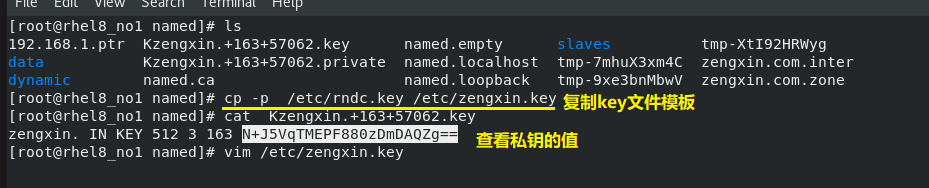
③:vim /etc/zengxin.key ,编写key文件;修改key名称,将查看到的key值添加在key文件中

④:vim /etc/named.conf ,编写主配置文件文件;

⑤:vim /etc/named.rfc1912.zones #修改子配置文件;允许基于key对DNS的A记录进行更新

⑥:重启named服务
测试;
①:把DNS服务器主机上的Kzengxin文件传给客户端主机

②:在客户端主机上基于更新A记录,新增一条域名解析;查询域名信息,A记录更新成功


9.DDNS
DDNS(Dynamic Domain Name Server,动态域名服务)是将用户的动态IP地址映射到一个固定的域名解析服务上,用户每次连接网络的时候客户端程序就会通过信息传递把该主机的动态IP地址传送给位于服务商主机上的服务器程序,服务器程序负责提供DNS服务并实现动态域名解析。
实验环境
Redhat企业8(192.168.1.19)主机上:搭建DNS服务器,并且完成DNS基于key更新的设定;搭建dhcp服务
Redhat企业7(192.168.1.39)主机:作为客户端,对DDNS服务进行测试
Redhat企业8主机2:作为客户端,设定网络模式为dhcp,从我们所搭建的dhcp服务器上获取ip
实验步骤
①:在dhcp服务器主机上,vim /etc/dhcp/dhcpd.conf ,修改dhcpd的配置文件,把dns的key给dhcp服务器,并指定要更新的域


②:重启dhcpd服务
③:设定dhcp网络模式的主机名为ddns.zengxin.com

④:在ddns.zengxin.com主机上重启网络,获取新的ip

⑤:在客户端(192.168.1.39)主机上,dig ddns.zengxin.com,可以得到正确的域名解析






















 222
222











 被折叠的 条评论
为什么被折叠?
被折叠的 条评论
为什么被折叠?








